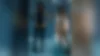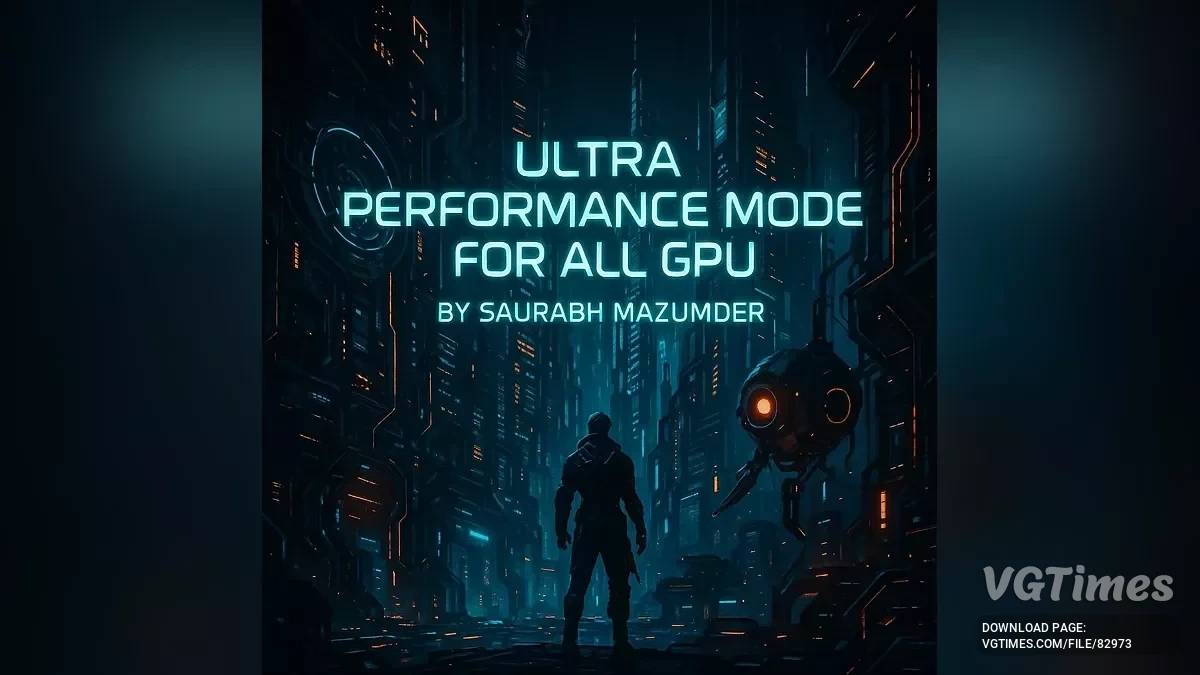Clair Obscur: Expedition 33
Klimatyczna gra RPG z unikalną scenerią i dynamiczną turową walką. Fabuła koncentruje się na tajemniczej Artystce, której mroczna tradycja zagraża... Więcej informacji
Maksymalne ustawienia silnika
Autor:
P40L0
Dodał:
Rozmiar:
6.26 kB
Data:
25 kwietnia 2025, 12:59
Zaktualizowano:
5 maj 2025, 14:04
Pobrań:
266
-
Pobierz (6.26 kB)5 maj 2025, 14:043.1 - No VRRmaksimalnye-nastrojjki-dvizhka_1746443093_897304.zip
-
Pobierz (6.36 kB)5 maj 2025, 14:043.1 - VRRmaksimalnye-nastrojjki-dvizhka_1746443093_452511.zip
Zmiany w Engine.ini dla Unreal mające na celu eliminację większości zacięć, poprawę wydajności i stabilności, zmniejszenie opóźnienia wejścia oraz poprawę ostrości obrazu. Wszystko to bez utraty jakości obrazu.
W zestawie 2 wersje:
- No VRR — jeśli na wyświetlaczu wyłączono VRR/G-Sync/Freesync;
- VRR — jeśli na wyświetlaczu włączono funkcję VRR/G-Sync/Freesync.
Jak uruchomić:
- Pobierz plik Engine.ini, aby wstawić go do: localappdata\Sandfall\Saved\Config\WinGDK.
- Dla wersji Xbox / Game Pass kliknij prawym przyciskiem myszy -> właściwości -> zaznacz pole „Tylko do odczytu” -> zastosuj/OK;
- Dla wersji Steam i GOG przejdź i wstaw plik do localappdata\Sandfall\Saved\Config\Windows, a następnie kliknij prawym przyciskiem myszy -> właściwości -> zaznacz pole „Tylko do odczytu” -> zastosuj/OK.
Nazwa i opis pliku zostały przetłumaczone Pokaż oryginał
(RU)Pokaż tłumaczenie
(PL)
Максимальные настройки движка
Изменения в Engine.ini для Unreal с целью устранения большинства заиканий, улучшения производительности и стабильности, уменьшения задержки ввода, улучшения четкости изображения. Все это без потери качества изображения.
В комплекте 2 версии:
- No VRR — если на дисплее отключены VRR/G-Sync/Freesync;
- VRR — если на дисплее включена функция VRR/G-Sync/Freesync.
Как запустить:
- Скачать файл Engine.ini, чтобы вставить его в: localappdata\Sandfall\Saved\Config\WinGDK.
- Для версии Xbox / Game Pass щелкнуть правой кнопкой мыши -> свойства -> установить флажок "Только для чтения" -> применить/ОК;
- Для версий Steam и GOG перейти и вставить файл в localappdata\Sandfall\Saved\Config\Windows, затем щелкнуть правой кнопкой мыши -> свойства -> установить флажок "Только для чтения" -> применить/ОК.
Przydatne linki:


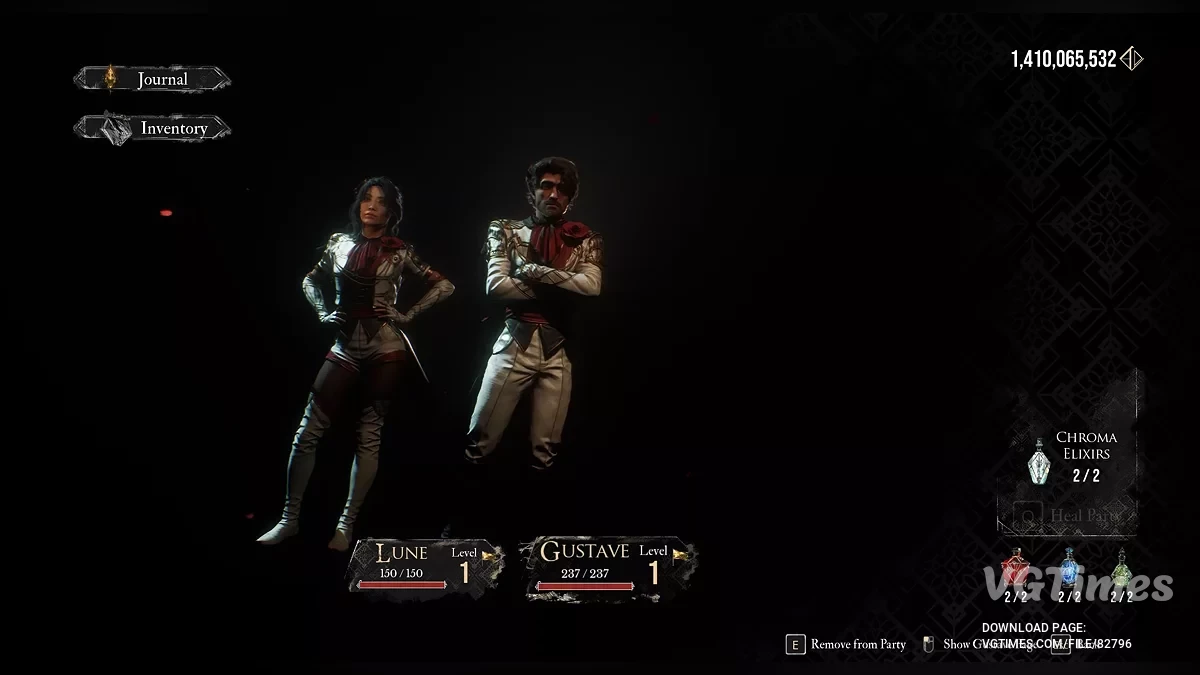
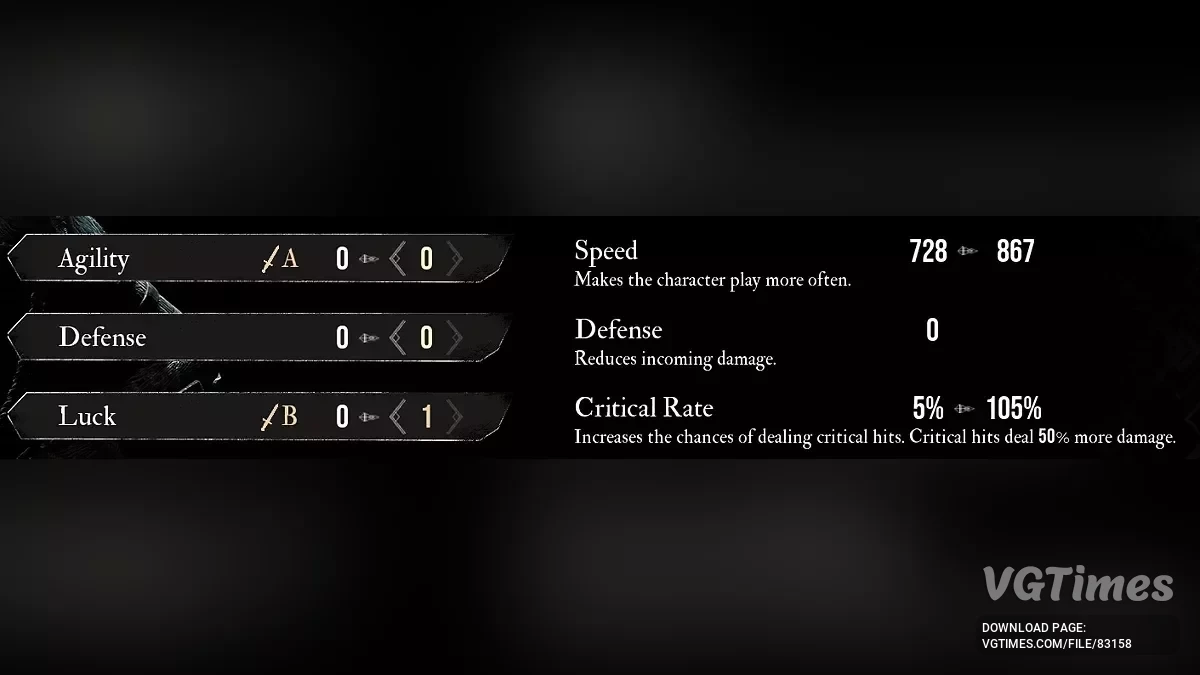

![Clair Obscur: Expedition 33 — Tabela dla Cheat Engine [UPD: 26.04.2025]](https://files.vgtimes.com/download/posts/2025-04/thumbs/tablica-dlja-cheat-engine-upd-26-04-2025_1745747341_314579.webp)